Word prend désormais en charge la synthèse de documents très longs
Microsoft a officiellement annoncé une nouvelle fonctionnalité très utile pour les utilisateurs de Word, permettant un traitement plus facile des longs documents à l'aide de l'IA.
Vous copiez quelque chose, vous le collez dans Word et soudain, c'est un désastre de mise en forme. Tu n'es pas seul. Voici 10 conseils pour coller du texte dans Microsoft Word afin de vous aider à éviter les cauchemars de mise en forme !
Table des matières
Le collage spécial devrait être votre option de prédilection lorsque vous copiez-collez du contenu à partir de sources externes. Vous pouvez choisir exactement comment votre texte apparaît sur la page.
Accédez à Ruban > onglet Accueil > Coller > Options de collage pour afficher une liste déroulante avec plusieurs options. Sélectionnez Collage spécial pour ouvrir une boîte de dialogue avec plus d’options.
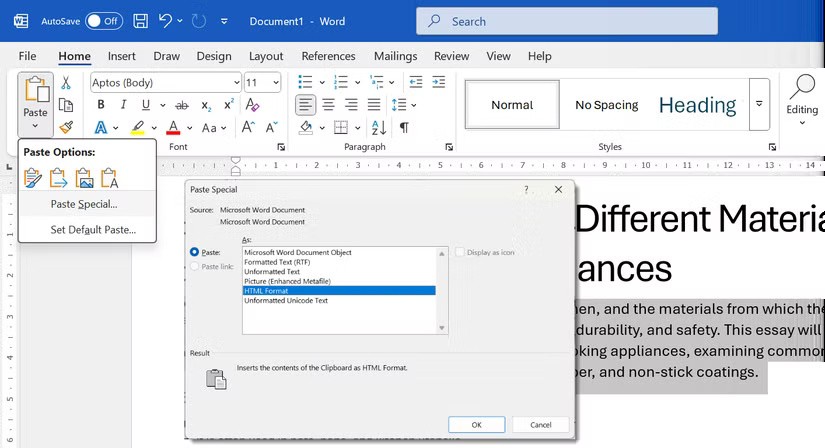
Vous pouvez désormais choisir de conserver la mise en forme de la source d'origine, d'utiliser la mise en forme du document ou de supprimer toute la mise en forme. Word affiche un aperçu instantané de la façon dont chaque format apparaîtra sur la page.
Remarque : l’option Coller en tant qu’hyperlien ou image peut ne pas être disponible pour toutes les situations de collage. Cependant, ces options et leurs raccourcis accéléreront votre processus d’édition de documents.
Word vous permet de décider après avoir collé n'importe quel bloc de contenu. Après avoir appuyé sur Ctrl + V , recherchez la petite icône du presse-papiers à la fin du texte collé. Cliquez sur cette icône ou appuyez sur Ctrl et les touches fléchées pour basculer entre :
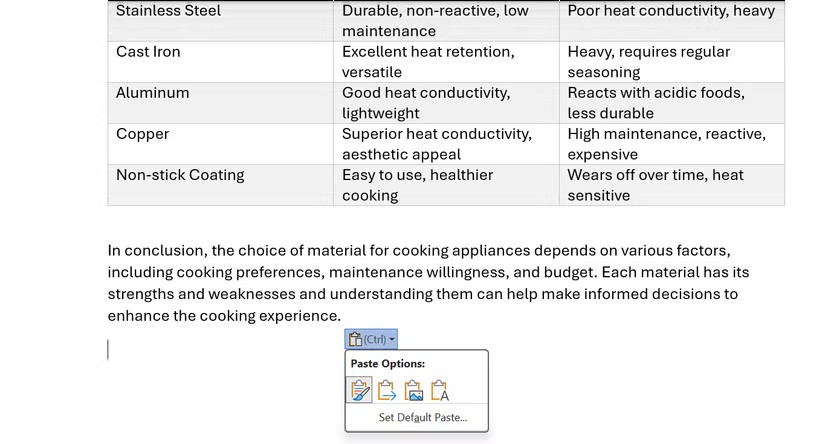
Le comportement par défaut peut différer selon la source (par exemple, coller entre des documents Word ou coller à partir d'un navigateur). Si vos habitudes de collage sont cohérentes, définissez des valeurs par défaut pour toutes les actions de couper, copier et coller. Cela peut accélérer encore plus votre flux de travail.
La valeur par défaut de Word est de conserver la mise en forme d'origine de tout ce que vous collez. Cependant, vous pouvez modifier la valeur par défaut et coller le texte pour qu'il corresponde à la mise en forme du document ou utiliser du texte brut.
Allez dans Fichier > Options > Avancé . Sous Couper, copier et coller , sélectionnez la flèche vers le bas pour modifier les différents cas de collage. Enfin, choisissez entre Conserver la mise en forme de la source , Fusionner la mise en forme et Conserver uniquement le texte . Sélectionnez OK .
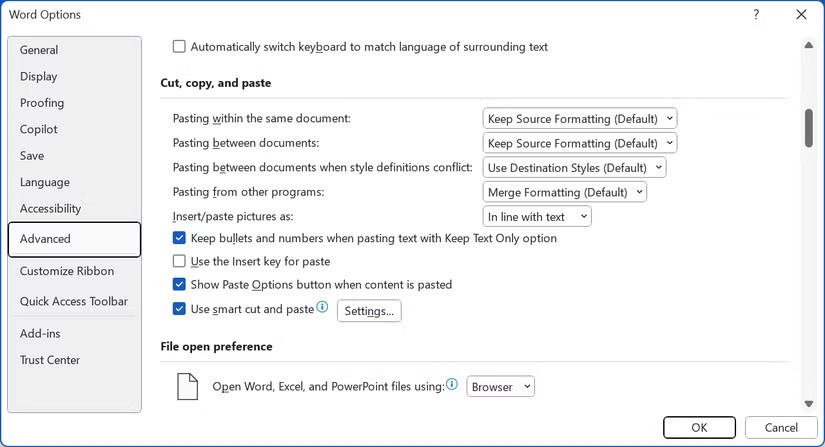
La personnalisation des paramètres avant de modifier un document peut vous aider à éviter certains problèmes.
Le collage à partir de sites Web ou de fichiers PDF s'accompagne souvent d'un formatage caché. Il existe plusieurs façons de supprimer la mise en forme et d’obtenir du texte brut. Dans Word, utilisez l’option Conserver uniquement le texte pour supprimer les polices, les couleurs et les hyperliens.
Une fois copié, cliquez sur l'icône du presse-papiers et survolez l' icône Conserver uniquement le texte . Word affichera un aperçu sur la page et collera l'extrait après avoir cliqué sur l'icône.
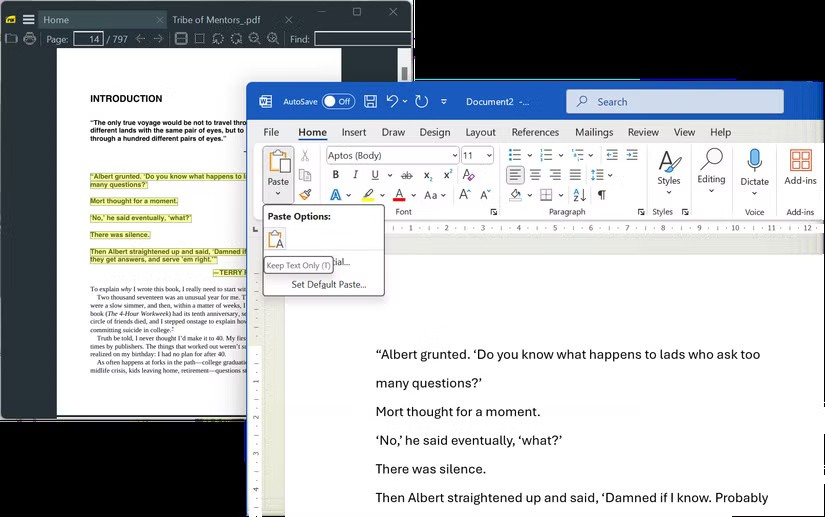
Ou utilisez Ctrl + Alt + V pour ouvrir Collage spécial, sélectionnez Texte non formaté et cliquez sur OK . Voici comment vous pouvez l'utiliser pour nettoyer des extraits d'e-mails ou des notes de recherche.
Vous pouvez mettre en surbrillance, puis faire glisser et déposer du texte dans le même document Word, dans différents documents Word ou depuis un navigateur vers un document.
Cette technique fonctionne bien pour les courtes sections de texte et élimine le besoin de couper et de coller. Assurez-vous que le glisser-déposer est activé dans Fichier > Options > Avancé > Options d'édition > Autoriser le glisser-déposer du texte .
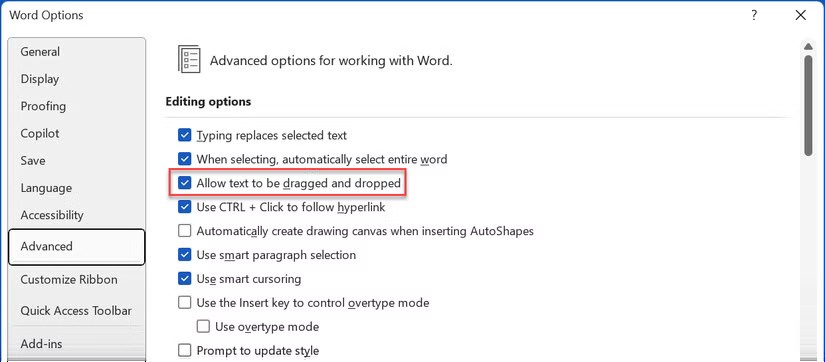
Maintenant, maintenez simplement la touche Ctrl enfoncée tout en faisant glisser pour copier le texte au lieu de le déplacer.
Format Painter n'est pas une fonction de « coller ». Mais la petite icône de pinceau sur l’onglet Accueil est un outil de formatage inestimable. Format Painter dans Word copie la mise en forme, telle que la couleur, la police et la taille de police, et l'applique à un autre texte.
Dans l’ onglet Accueil , sélectionnez Reproduire la mise en forme dans le groupe Presse-papiers. Le curseur se transformera en icône de pinceau. Sélectionnez le texte formaté, cliquez sur l’ icône Format Painter et sélectionnez le texte que vous souhaitez formater.
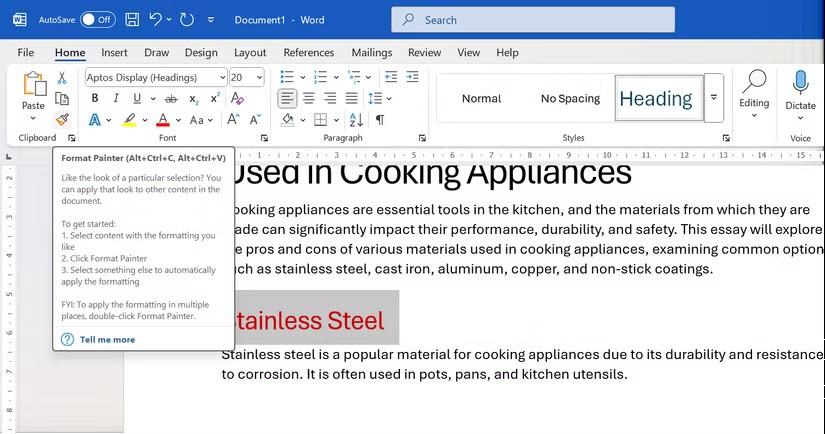
Un double-clic sur le bouton Format Painter appliquera la même mise en forme à plusieurs lignes de texte. Vous pouvez cliquer à nouveau sur le bouton pour le désactiver ou appuyer sur Echap .
Astuce : utilisez le raccourci Alt + Ctrl + C pour copier la mise en forme et Alt + Ctrl + V pour coller la mise en forme.
La conversion de texte ou de tableaux en images incorporées dans un document Word a des utilisations occasionnelles. Par exemple, vous pouvez envoyer un devis stylisé dans un rapport, corriger une erreur de mise en page dans un document partagé ou coller directement des données Excel.
Coller en tant qu'image verrouillera le formatage et empêchera la modification. Copiez du texte/tableau à partir d’un autre document Word ou Excel. Dans le document Word de destination, choisissez Coller > Image .
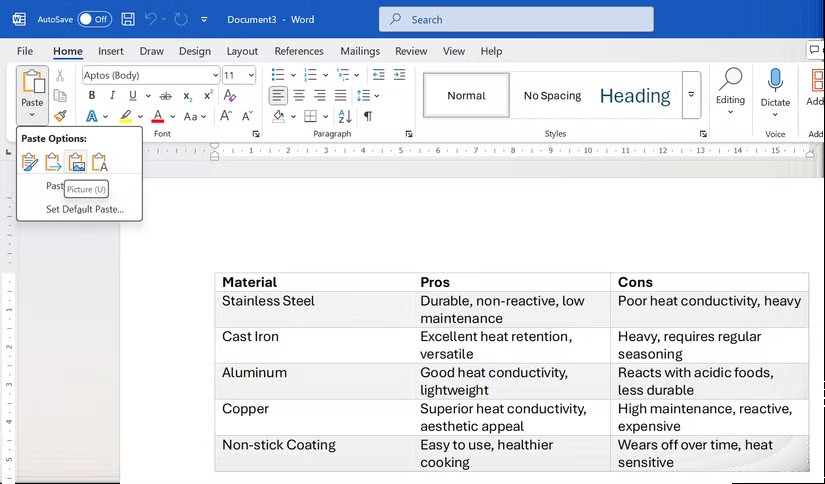
Remarque : Vous pouvez également accéder à Coller > Collage spécial > Image (métafichier amélioré) ou à un autre format d’image. Cette fonctionnalité fonctionne uniquement avec les applications Microsoft Office.
Contrairement à l’ancien presse-papiers, qui ne peut stocker que l’élément le plus récemment copié, le presse-papiers Office peut stocker jusqu’à 24 éléments. Cette fonctionnalité vous aide à copier plusieurs contenus à la fois avant de les coller.
Pour afficher le volet du presse-papiers, cliquez sur la petite flèche dans le coin inférieur droit du groupe Presse-papiers dans l’onglet Accueil. Cliquez sur n’importe quel élément dans le volet pour insérer cet élément à l’emplacement de votre curseur.
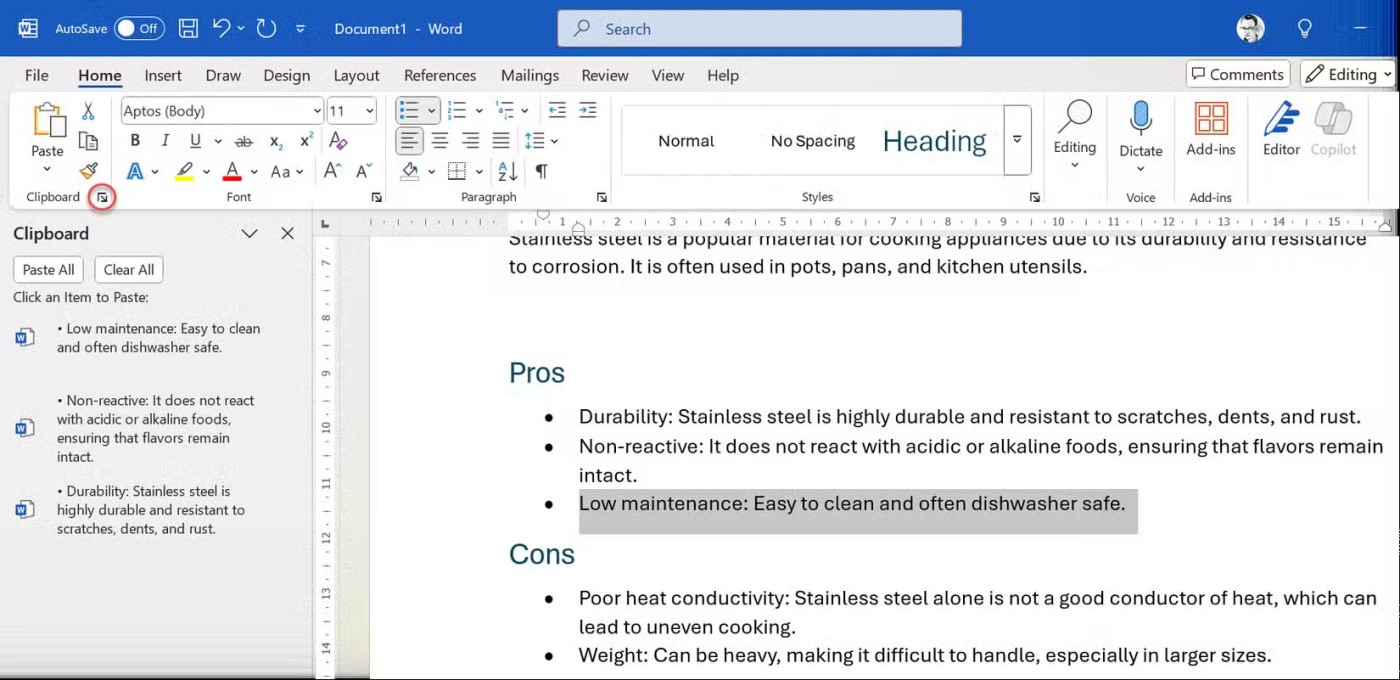
Cette fonctionnalité est très pratique lorsque vous travaillez avec plusieurs fichiers Office ou que vous apportez plusieurs modifications à un long document. Le presse-papiers Office stocke du texte, du HTML et des images de taille inférieure à 4 Mo.
Lorsque vous avez terminé, appuyez sur Ctrl + Maj + F3 pour supprimer le Spike après le collage.
La fonction de Spike réside dans sa signification ; Cela maintient tout ensemble. Vous pouvez collecter des fragments de texte non contigus et les coller dans un groupe à l'aide du raccourci « spike ».
Sélectionnez n’importe quel texte, image, tableau, etc. et appuyez sur Ctrl + F3 pour couper. Répétez pour en ajouter davantage. Pour coller tout en même temps n’importe où dans Word, appuyez sur Ctrl + Maj + F3 .
Pour coller du contenu sans supprimer le Spike, tapez « spike » dans le document et appuyez sur F3 .
Remarque : le Presse-papiers de Microsoft Office colle le contenu une section à la fois. Cela fonctionne à la fois pour copier et couper du contenu. Spike collecte le contenu et le colle immédiatement. Cela rend Spike idéal pour collecter des citations ou résumer les points saillants d'un document.
Créer des tableaux est toujours une corvée. Étant donné que nous effectuons actuellement de nombreuses recherches avec ChatGPT, vous devrez peut-être prendre les informations générées par l’IA et les insérer dans Word.
Word ne conservera pas la mise en forme du tableau ChatGPT. La solution la plus simple est d’utiliser un intermédiaire comme Excel.
Collez donc le contenu de ChatGPT dans Excel en sélectionnant Coller > Faire correspondre la mise en forme de destination . Copiez et collez ensuite le tableau dans Word.
Au lieu de concevoir des mises en page de tableau dans Excel, vous pouvez utiliser ces conseils de mise en forme pour obtenir le tableau parfait dans Microsoft Word.
Astuce : vous pouvez également convertir du texte en tableau dans Word comme alternative ( Insertion > Tableau > Convertir le texte en tableau ).
L’utilisation correcte de la méthode copier-coller dépend beaucoup de la mémoire musculaire. De plus, l’option de collage appropriée dépend de vos besoins spécifiques. Lorsque vous travaillez avec du contenu Web, l'option « Conserver uniquement le texte » est souvent la plus rapide. Pour le contenu d'autres documents Word, « Fusionner la mise en forme » offre souvent le meilleur équilibre entre la préservation de la mise en forme nécessaire et la correspondance avec le style de votre document. Certaines méthodes sont plus rares, mais vous pouvez les utiliser en cas de besoin.
Voir aussi :
Microsoft a officiellement annoncé une nouvelle fonctionnalité très utile pour les utilisateurs de Word, permettant un traitement plus facile des longs documents à l'aide de l'IA.
Microsoft a récemment augmenté le prix de son abonnement Microsoft 365, justifiant le changement en ajoutant davantage d'expériences d'IA au service.
De nombreux utilisateurs ne font qu’effleurer la surface de ce que Word peut réellement faire. Il existe de nombreuses fonctionnalités moins connues de Microsoft Word que vous devez connaître si vous souhaitez vraiment maîtriser ce logiciel.
Google Drive has an option built in that allows you to convert multiple documents at once, and its not complicated to do.
Découvrez Chem4Word version 2024, 2025, l
Dans cet article, nous vous expliquerons comment récupérer l'accès à votre disque dur en cas de panne. Suivez-nous !
À première vue, les AirPods ressemblent à n'importe quel autre écouteur sans fil. Mais tout a changé avec la découverte de quelques fonctionnalités peu connues.
Apple a présenté iOS 26 – une mise à jour majeure avec un tout nouveau design en verre dépoli, des expériences plus intelligentes et des améliorations des applications familières.
Craving for snacks but afraid of gaining weight? Dont worry, lets explore together many types of weight loss snacks that are high in fiber, low in calories without making you try to starve yourself.
Rest and recovery are not the same thing. Do you really need rest days when you schedule a workout? Lets find out!
Les étudiants ont besoin d'un ordinateur portable spécifique pour leurs études. Il doit être non seulement suffisamment puissant pour être performant dans la filière choisie, mais aussi suffisamment compact et léger pour être transporté toute la journée.
L'ajout d'une imprimante à Windows 10 est simple, bien que le processus pour les appareils filaires soit différent de celui pour les appareils sans fil.
Comme vous le savez, la RAM est un composant matériel essentiel d'un ordinateur. Elle sert de mémoire pour le traitement des données et détermine la vitesse d'un ordinateur portable ou de bureau. Dans l'article ci-dessous, WebTech360 vous présente quelques méthodes pour détecter les erreurs de RAM à l'aide d'un logiciel sous Windows.
Refrigerators are familiar appliances in families. Refrigerators usually have 2 compartments, the cool compartment is spacious and has a light that automatically turns on every time the user opens it, while the freezer compartment is narrow and has no light.
Wi-Fi networks are affected by many factors beyond routers, bandwidth, and interference, but there are some smart ways to boost your network.
Si vous souhaitez revenir à la version stable d'iOS 16 sur votre téléphone, voici le guide de base pour désinstaller iOS 17 et rétrograder d'iOS 17 à 16.
Le yaourt est un aliment merveilleux. Est-il bon de manger du yaourt tous les jours ? Si vous mangez du yaourt tous les jours, comment votre corps va-t-il changer ? Découvrons-le ensemble !
Cet article présente les types de riz les plus nutritifs et comment maximiser les bienfaits pour la santé du riz que vous choisissez.
Établir un horaire de sommeil et une routine de coucher, changer votre réveil et ajuster votre alimentation sont quelques-unes des mesures qui peuvent vous aider à mieux dormir et à vous réveiller à l’heure le matin.
Get Bathroom Tower Defense Roblox game codes and redeem them for exciting rewards. They will help you upgrade or unlock towers with higher damage.


















